5 metoder för att lösa fastnat på Apple-skärmen
Flera iPhone-användare har rapporterat att de har gjort detmötte denna fråga vid flera tillfällen. Deras iPhone fastnar antingen på den vita eller svarta klassiska Apple-logotypen och oavsett vad de gör så förblir det så. Detta händer vanligtvis på grund av vissa hårdvaruproblem. Detta kan vara så frustrerande ibland när du snabbt behöver din iPhone och den sitter fast. Du kan fixa detta på några enkla sätt. Den här artikeln talar om olika sätt du kan fixa iPhone fastnat på Apple-skärmen.
- Första metoden: Tvinga om iPhone igen
- Andra metoden: Återställ i återställningsläge
- Tredje metoden: Återställ i DFU-läge
- Fjärde metoden: Reparera operativsystem
- 5: e metoden: Kontakta Apple Support Center
Varför iPhone är fastnat på Apple-skärmen
Det kan finnas flera orsaker till iPhone-skärmensvarar inte. När du uppgraderar din iPhone till iOS och den uppgraderas till en instabil iOS uppstår problemet. Det kan också komma upp om du försöker nedgradera din iOS. Om du nyligen har återställt enheten eller om du använder en jailbroken enhet kan du även förvänta dig detta problem. Ibland när du multitaskar på din telefon och öppnar för många applikationer samtidigt, kan din iPhone-skärm fastna. En av de viktigaste problemen för detta problem är fel på hårdvarukomponenter på din iPhone. Det kan också bero på Malware-attack på din iPhone. Alla tekniska problem i startsystemet på iPhone kan leda till sådana problem.
Första metoden: Tvinga om iPhone igen
Detta är det enklaste och snabbaste sättet att lösafrågan om iPhone-skärmen svarar inte på beröring. Kraftstartmetoden är olika för olika iPhone-modeller. Steg för att starta om alla iPhone-modeller anges nedan.
Tvinga om iPhone 6 / 6S och tidigare
Om din iPhone 6-skärm inte svarar trycker du på och håller hem & Sleep / Wake-knappen tillsammans tills du ser Apple-logotypen.
Tvinga omstart av iPhone 7/7 Plus
Tryck och håll in Volym & Sleep / Wake tillsammans tills du ser Apple-logotypen.
Tvinga omstart av iPhone 8/8 Plus / X / XS / XR
Tryck först snabbt på två knappar en efter en och släpp dem, Volym upp & Volym ned. Tryck sedan på knappen Sleep / Wake tills du ser Apple-logotypen.

Andra metoden: Återställ i återställningsläge
Om ovanstående metod inte löser ditt problem mediPhone-pekskärmen fungerar inte korrekt, du kan fortfarande fixa din iPhone genom att gå in i återställningsläget och återställa din iPhone. Följ steget nedan för att veta hur du gör det.
Steg 1: Ta din PC / Mac och starta iTunes på den och anslut din iPhone till den som har problem med logotypen.
Steg 2: Stäng av telefonen och anslut enheten. Följ nu den exakta metoden ovan (tvångsstart) tills du ser skärmen "Anslut till iTunes".
Steg 3: iTunes visar "Enheten är i återställningsläge har upptäckts", efter detta väljer du "Återställ" för att återställa den.
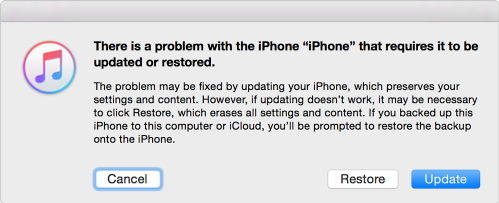
Steg 4: Återigen kommer det att uppmana dig att återställa och i slutändan uppdatera din enhet.
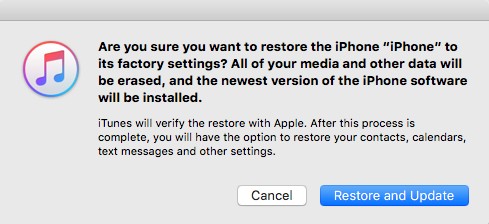
Och det är gjort! Ny mjukvara kommer att laddas ner och installeras. Detta kan lösa problemet!
Om du oroar dig för dataförlusten kan du använda iCareFone för att göra en gratis säkerhetskopia. Lär dig hur du säkerhetskopierar iPhone utan iTunes / iCloud.
Tredje metoden: Återställ i DFU-läge
Om båda metoderna inte visade sig vara användbara för dig kan du använda metoden DFU-läge. Det här är lite svårare så följ stegen nedan noggrant.
Steg 1: Ta din PC / Mac och anslut din iPhone till den, efter att iTunes startats i den, tryck och håll in Hem-knappen tillsammans med viloläge / knapp i cirka 10 sekunder och inte mer.
Steg 2: När din iPhone-skärm blir svart släpper du Sleep / Wake-knappen men lämnar inte Home-knappen förrän det visas att din enhet är i återställningsläge.

Om du får svart skärm betyder det att du är iDFU-läge, men om något annat meddelande visas kommer det att innebära att du bara är i normalt återställningsläge. Att sätta telefonen i DFU-läge kan orsaka få skador på de data som lagras på din iPhone, om du fortfarande vill ta risken kan du gå vidare genom att följa ovanstående steg.
Steg 3: Klicka nu på Återställ och följ återställningsprocessen för iTunes. (Samma som föregående metod)
Fjärde metoden: Reparera operativsystem
Tenorshare ReiBoot är en gratis programvara som ärutformad för att reparera och felsöka fel i iPhone-operativsystemet. Du kan använda den här programvaran för att fixa din iPhone som sitter fast vid den vita eller svarta Apple-logotypen. Följ stegen nedan om du vill veta hur du åtgärdar iPhone-skärmen som inte svarar.
Steg 1: Ladda ner, installera och starta Tenorshare ReiBoot på din PC / Mac.
Steg 2: Anslut din fastnade iPhone till din PC / Mac med hjälp av USB-blixtkabel.
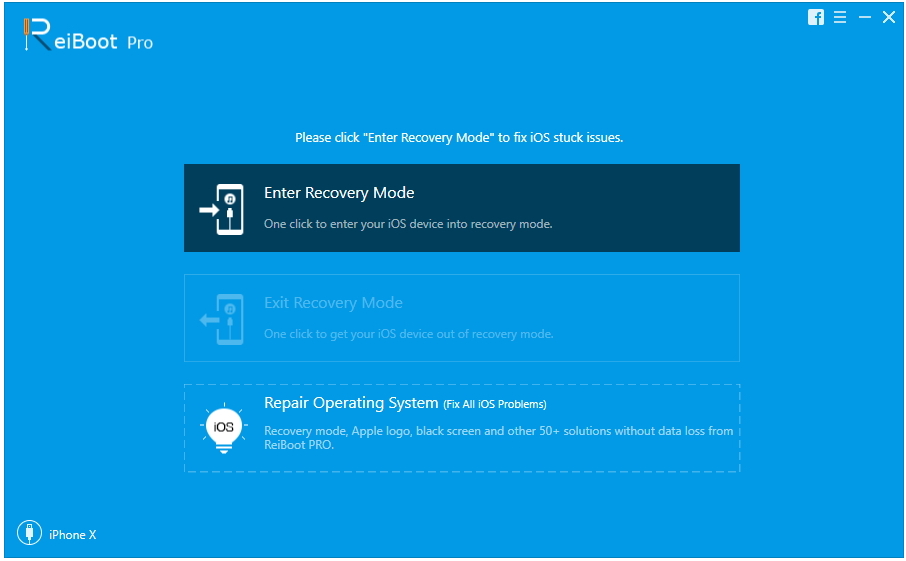
Steg 3: ReiBoot kommer nu att upptäcka din fastnade iPhone.
Steg 4: Klicka på "Reparera operativsystem" och vänta ett tag och gå vidare till nästa steg som klickar på "Start reparation".
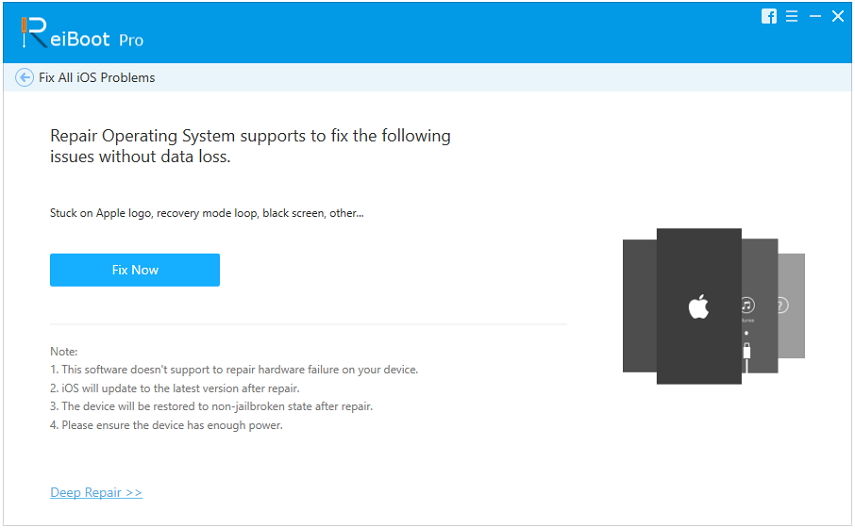
Steg 5: När det senaste firmwarepaketet har laddats ner fortsätter du genom att klicka på “Start Repair”.
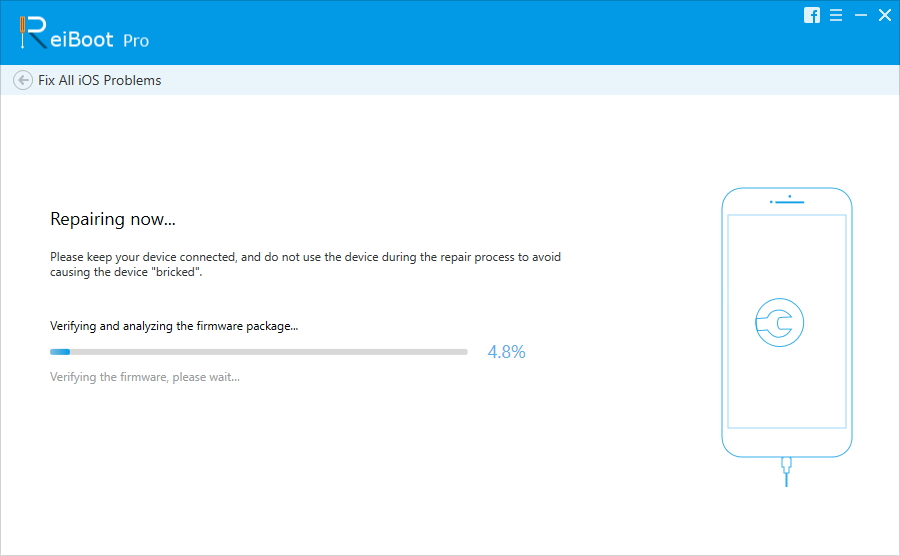
På så sätt börjar din iPhone fungera normalt utan dataförlust.
5: e metoden: Kontakta Apple Support Center
Om din iPhone-skärm sitter fast vidsvart eller vit Apple-logotyp, och ingen av ovanstående metoder arbetar för att lösa det här problemet för dig. Det bästa du kan göra är att kontakta Apple supportcenter. Dessa människor vet ett bättre sätt att fixa din iPhone. Du kan antingen skicka e-post till dem eller ringa dem för att be om deras förslag för att fixa din iPhone eller så kan du till och med besöka deras lokala servicecenter för att få problemet löst.
Slutsats
iPhone-skärmen fastnar är en vanlig frågainför många iPhone-användare. Ovan nämnda metoder är de mest effektiva av alla för att lösa problemet och göra att du får åtkomst till din iPhone igen. Tenorshare ReiBoot är den mest rekommenderade programvaran som har specialdesignats för att lösa och reparera dessa tekniska problem i iPhone. Ge järnet!

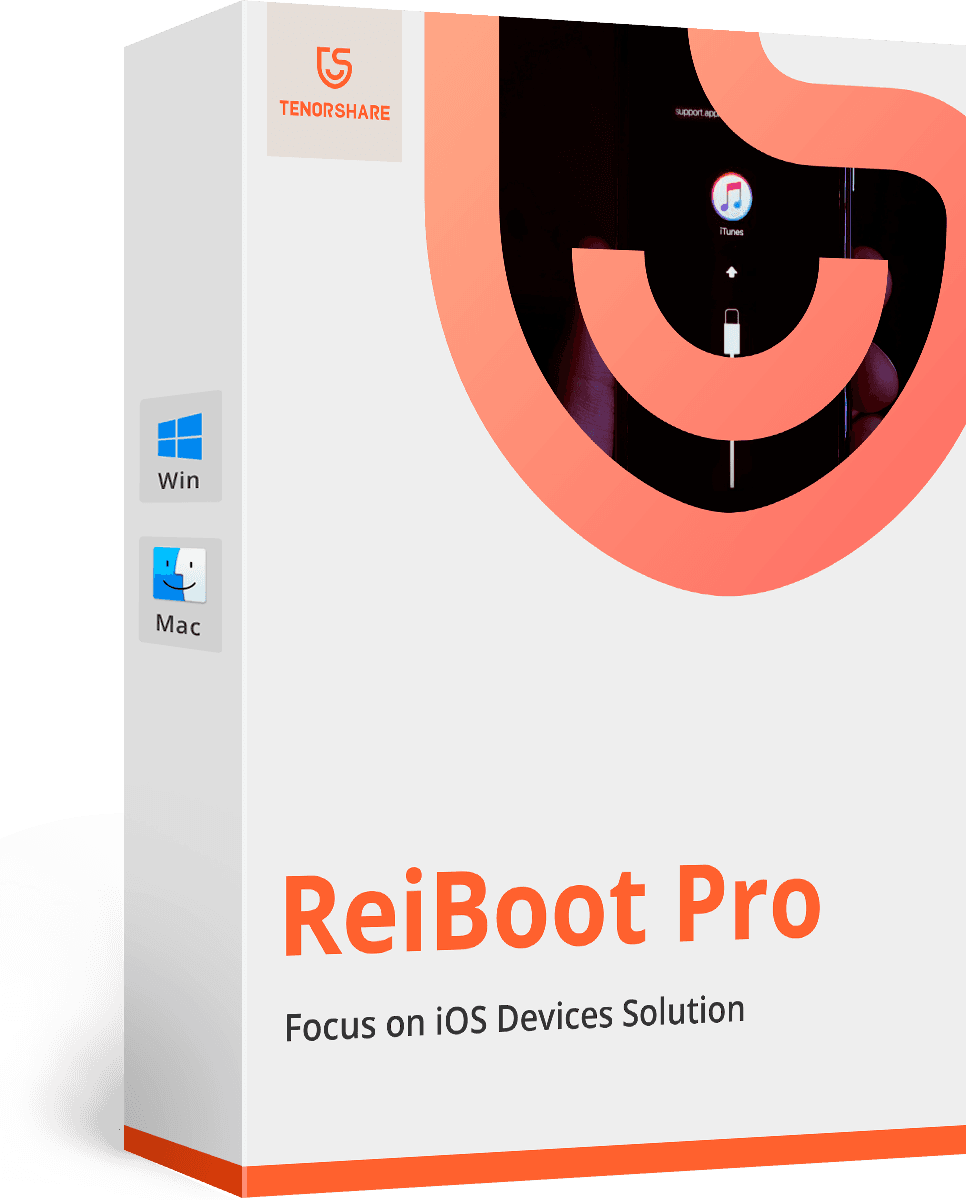







![[SOLVED] Apple TV fast på svart skärm, hur man fixar?](/images/apple-tv-repair/solvedapple-tv-stuck-on-black-screen-how-to-fix.jpg)
